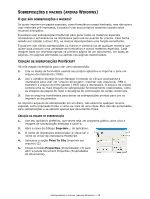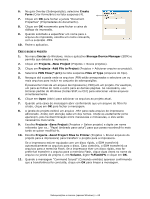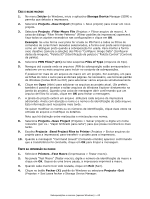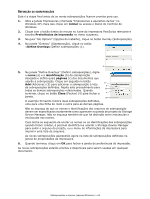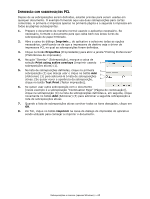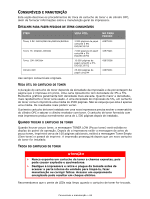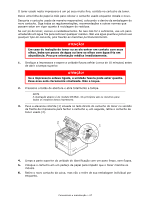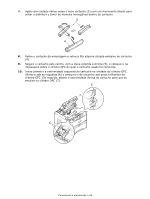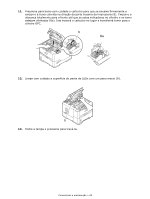Oki B420dn B410/B420/B430 User Guide (Portuguese) - Page 64
EfiniÇÃo, SobreposiÇÕes
 |
View all Oki B420dn manuals
Add to My Manuals
Save this manual to your list of manuals |
Page 64 highlights
DEFINIÇÃO DE SOBREPOSIÇÕES Esta é a etapa final antes de as novas sobreposições ficarem prontas para uso. 1. Abra a janela Impressoras (chamada "Impressoras e aparelhos de fax" no Windows XP). Para isso clique em Iniciar ou acesse o Painel de Controle do Windows. 2. Clique com o botão direito do mouse no ícone da impressora PostScript relevante e escolha Preferências de impressão no menu suspenso. 3. Na guia "Job Options" (Opções do trabalho), clique no botão Overlay (Sobreposição). 4. Na janela "Overlay" (Sobreposição), clique no botão 64
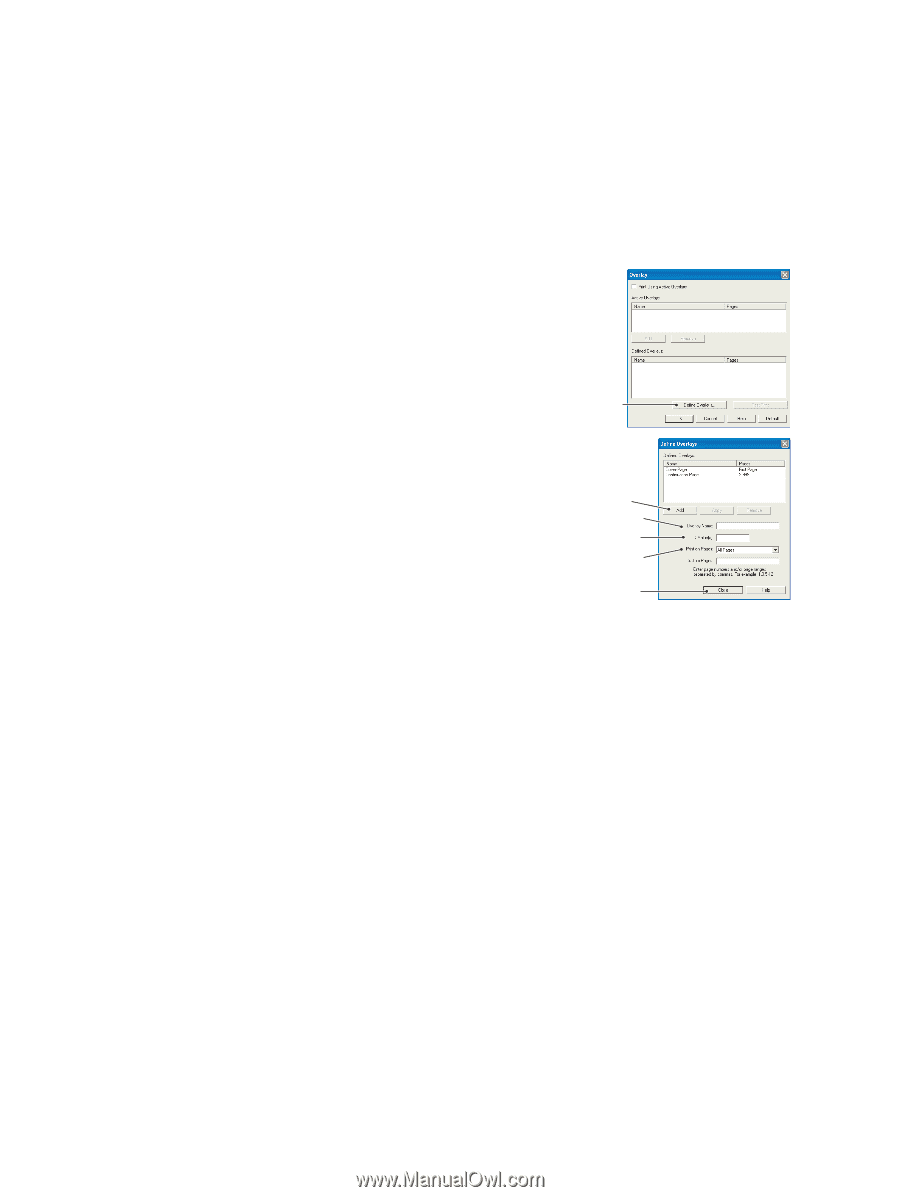
Sobreposições e macros (apenas Windows) > 64
D
EFINIÇÃO
DE
SOBREPOSIÇÕES
Esta é a etapa final antes de as novas sobreposições ficarem prontas para uso.
1.
Abra a janela Impressoras (chamada “Impressoras e aparelhos de fax” no
Windows XP). Para isso clique em
Iniciar
ou acesse o Painel de Controle do
Windows.
2.
Clique com o botão direito do mouse no ícone da impressora PostScript relevante e
escolha
Preferências de impressão
no menu suspenso.
3.
Na guia “Job Options” (Opções do trabalho), clique no botão Overlay (Sobreposição).
4.
Na janela “Overlay” (Sobreposição), clique no botão
<
Define Overlays
(Definir sobreposições (1).
5.
Na janela “Define Overlays” (Definir sobreposições), digite
o
nome
(a) e a
identificação
(b) da sobreposição
desejada e defina quais
páginas
(c) dos documentos
que
usarão a sobreposição. Clique em seguida no botão
Add
(Adicionar) (3) para adicionar a sobreposição à lista
de sobreposições definidas. Repita este procedimento para
todas as demais sobreposições relacionadas. Quando
terminar, clique no botão
Close
(Fechar) (4) para fechar a
janela.
O exemplo fornecido mostra duas sobreposições definidas,
uma para uma folha de rosto e outra para as demais páginas.
Não se esqueça de que os nomes e identificações dos arquivos de sobreposição
devem ser especificados
exatamente
como aparecem na janela de projeto do Storage
Device Manager. Não se esqueça também de que há distinção entre maiúsculas e
minúsculas nos nomes.
Caso tenha se esquecido de anotar os nomes ou as identificações das sobreposições
quando foram criadas, é possível identificá-los usando o Storage Device Manager
para exibir o arquivo do projeto, ou o menu de informações da impressora para
imprimir uma lista de arquivos.
As novas sobreposições aparecerão agora na lista de sobreposições definidas na
janela de propriedades da impressora.
6.
Quando terminar, clique em
OK
para fechar a janela de preferências de impressão.
As novas sobreposições estarão prontas e disponíveis para serem usadas em qualquer
documento.
1
a
3
b
4
c